Backup Execのエージェントをインストールする方法について記載します。
オンプレミス(物理サーバ)環境の場合、バックアップ対象となるサーバにBackup Execのエージュントのインストールが必要になります。
Backup Execのコンソールを起動して、[バックアップとリストア]にある[追加]を選択します。
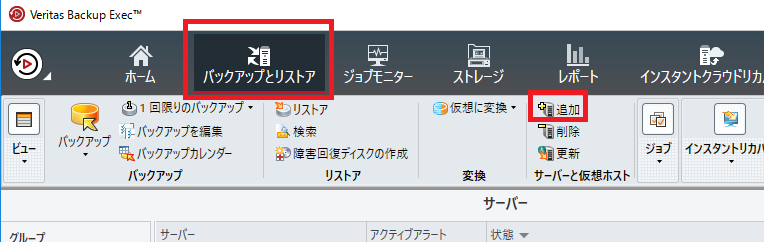
[サーバの追加]で[Microsoft windowsのコンピュータとサーバ]をクリックし[次へ]を選択します。
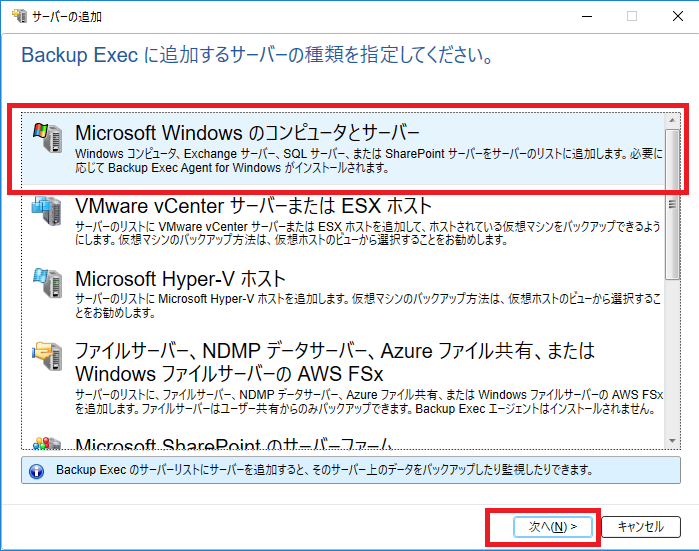
[BackUp Execがサーバとの信頼関係を確立するのを許可する]をチェックして[次へ]を選択します。
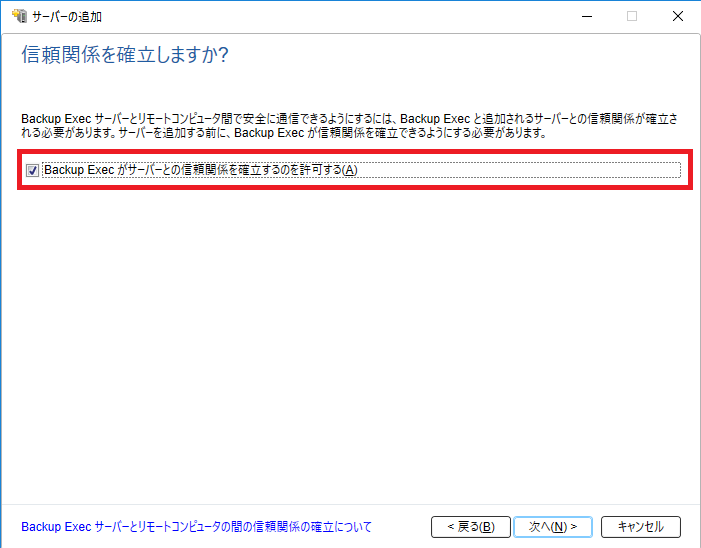
[サーバーの追加]でサーバ名かIPアドレスを入力して[追加]を選択します。
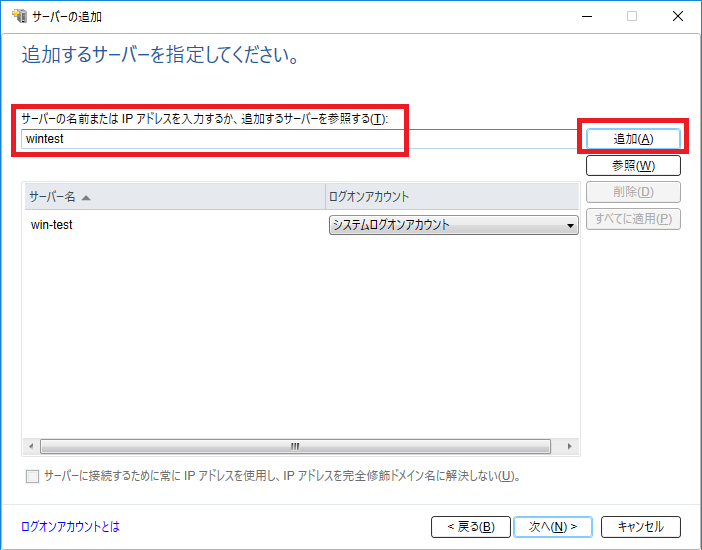
下記の確認画面は状況に応じてチェックします。
自動アップグレードしたくない場合や勝手に再起動されたくない場合にはチェックアウトしてください。
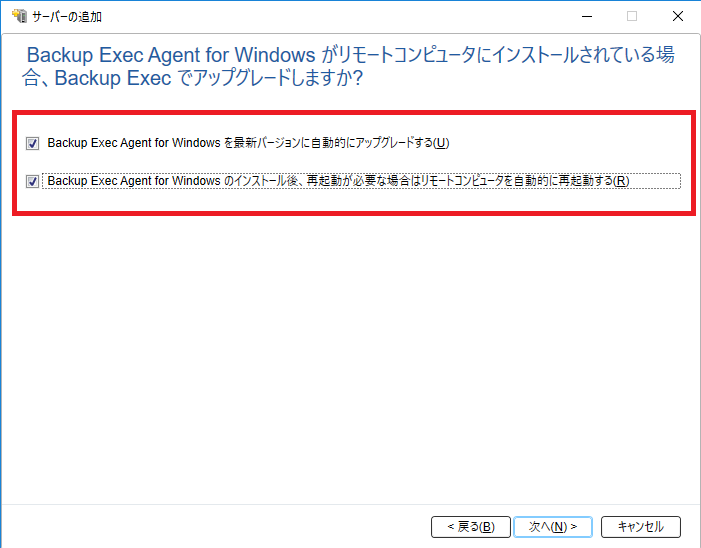
確認画面で問題が無ければ[インストール]を選択します。
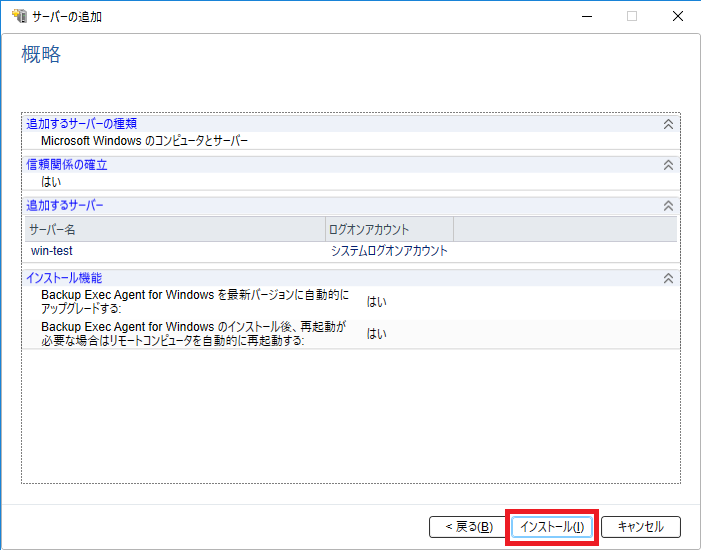
インストールが開始されます。
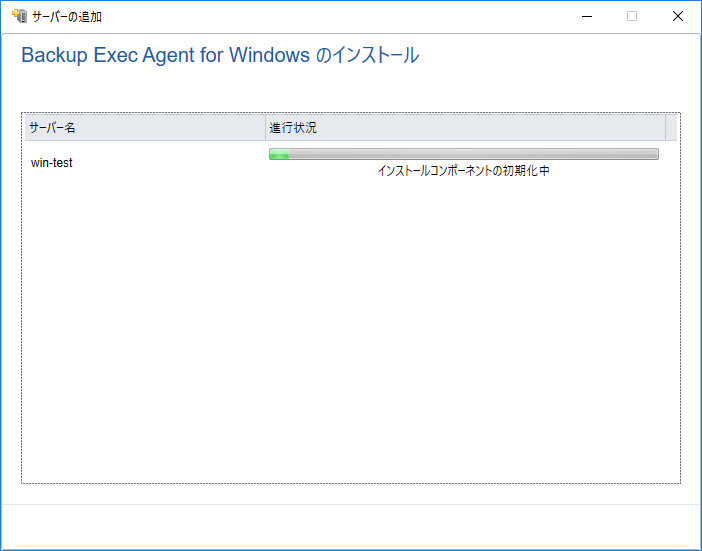
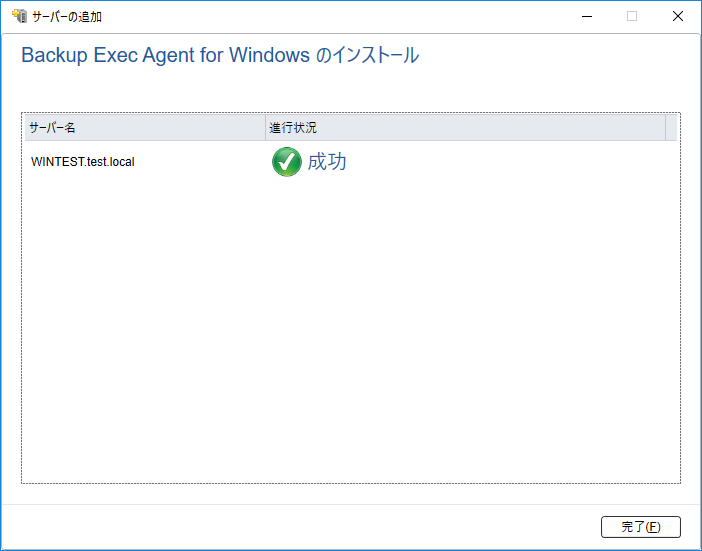
インストールが成功すると上記の画面になりますので、[完了]を選択します。
インストールが失敗する場合に下記を確認してください。
・Windowsファイアウォールで通信ポートがブロックされていないか
・[サーバの追加]画面での[ログオンアカウント]が適切か
・サーバ名(ActiveDirectoeyドメインかワークグループかで異なります)は正しいか
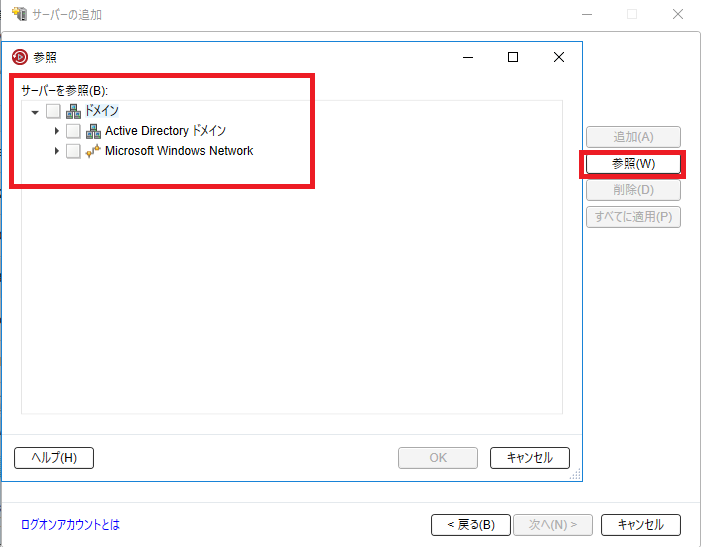
[サーバの追加画面]で[参照]を選択するとマップでサーバを選択することができます。
また、ログインに失敗する場合には[ログオンアカウント]をエージェントをインストールするサーバにログイン可能なアカウントに変更下ください。
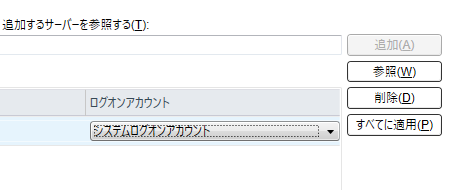
ご参考まで。
